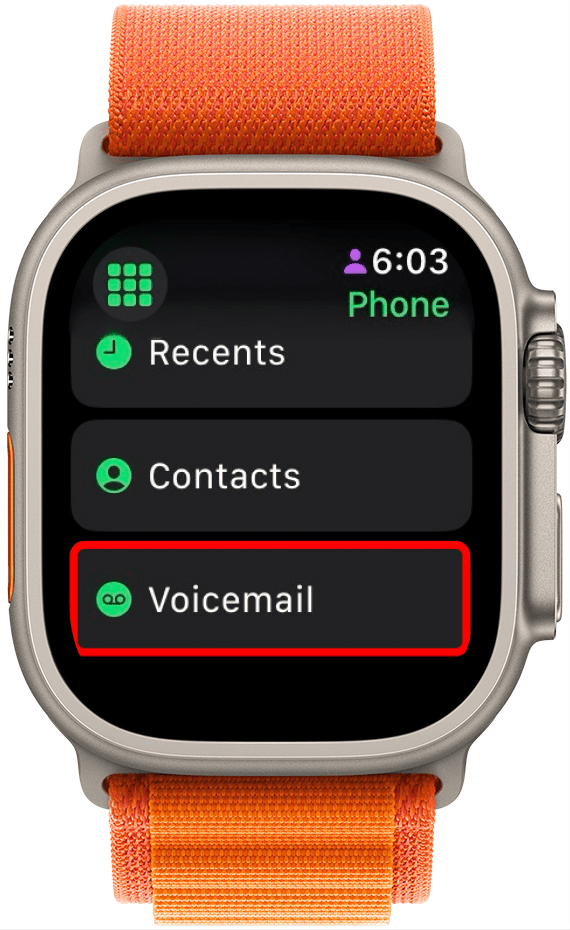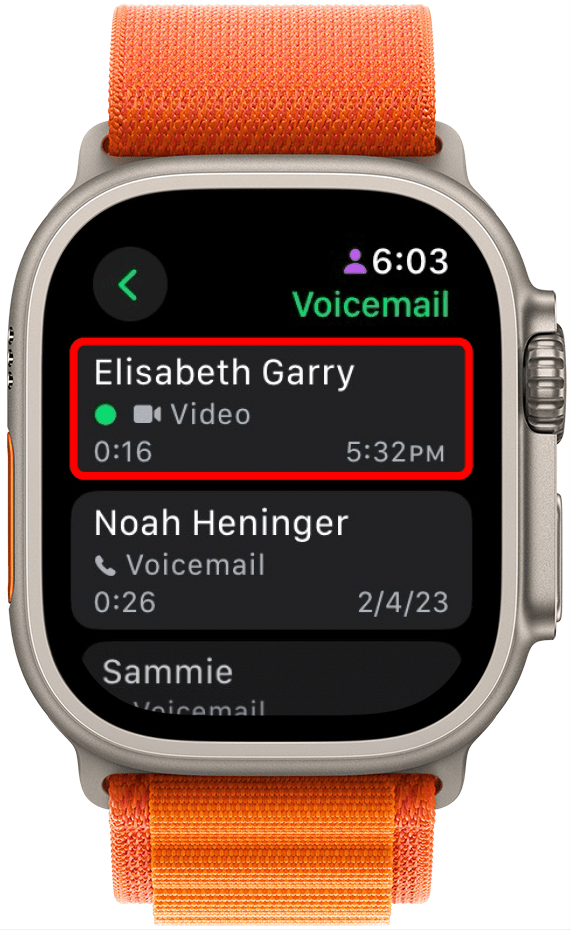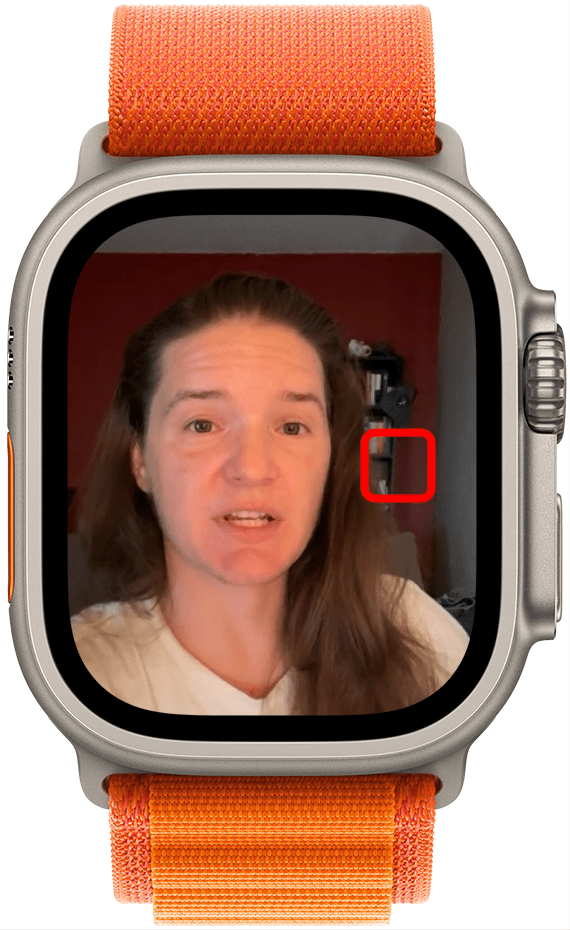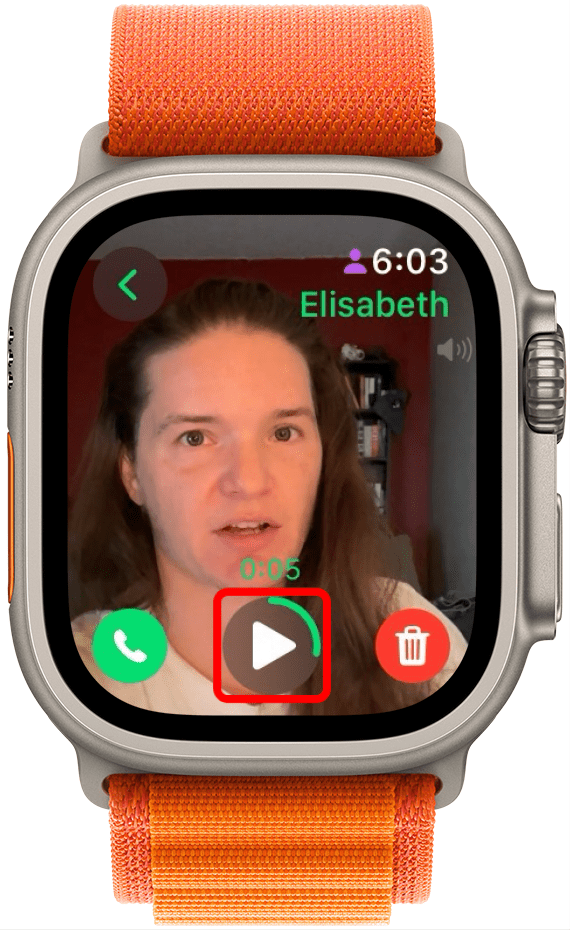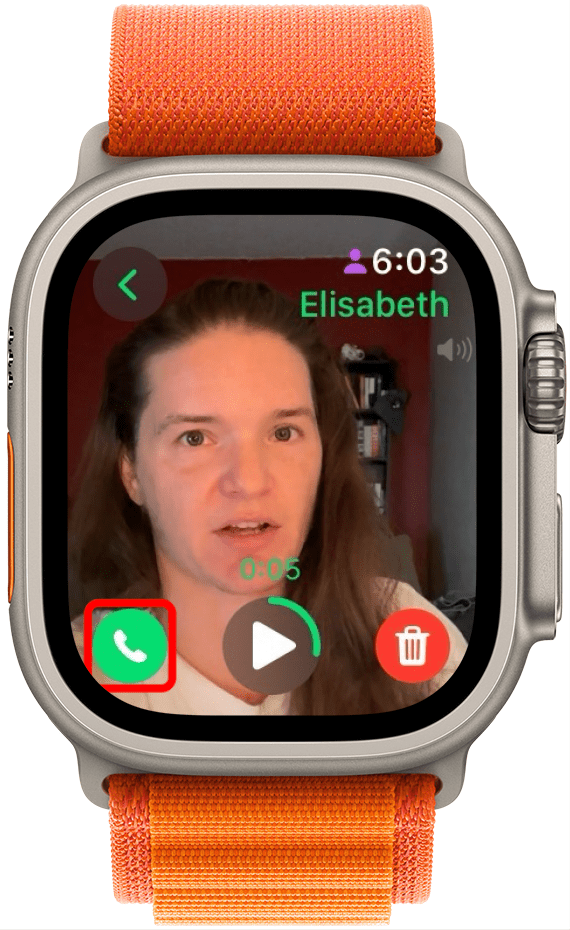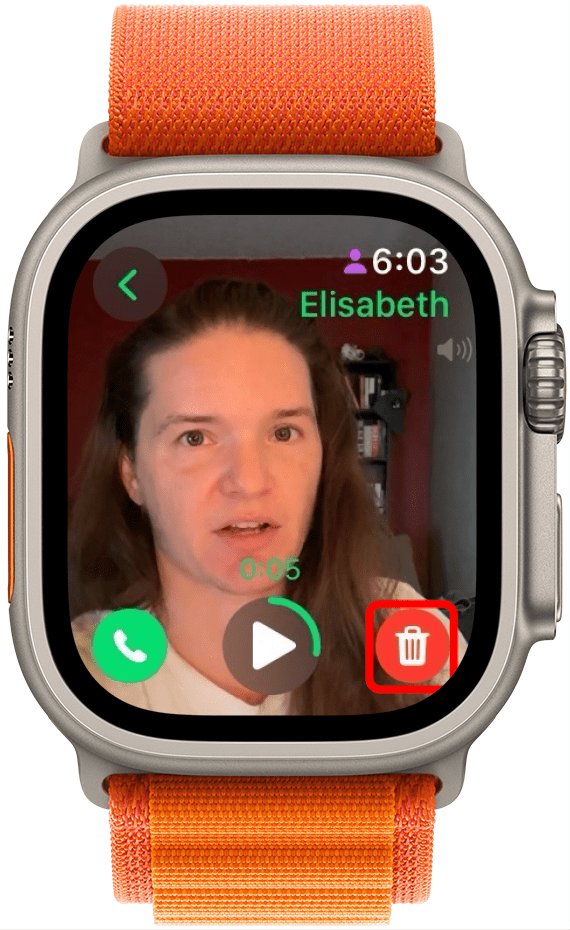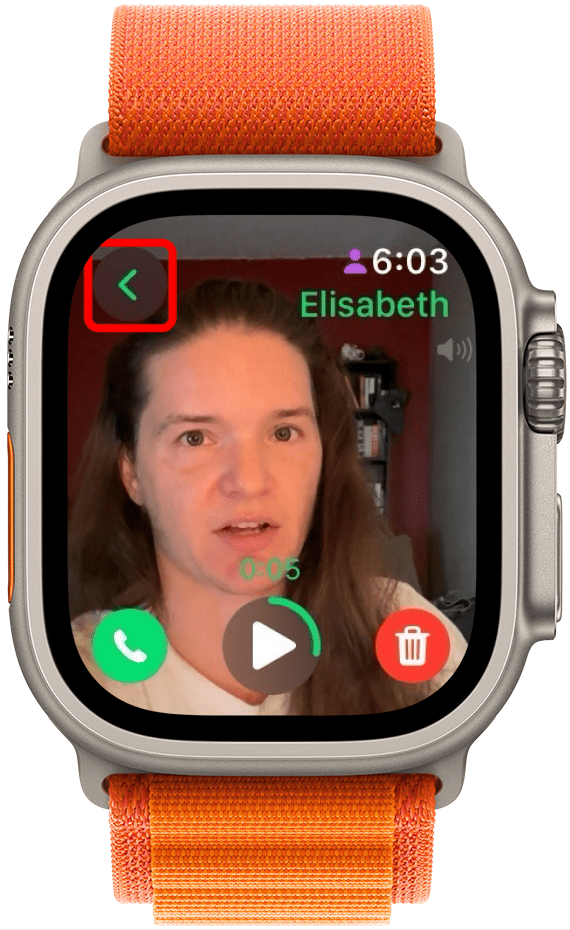iOS 17 gav några coola nya funktioner till FaceTime-appen. En av dessa funktioner är FaceTimes nya video röstbrevlåda alternativ. Den här funktionen är fantastisk, för om en person inte svarar på ett FaceTime-samtal kan du lämna ett röstmeddelande i form av ett kort videomeddelande. Men du kanske inte vet att du kan visa ett FaceTime-videoröstmeddelande på din Apple Watch! Den är lite gömd, så jag ska visa dig exakt hur du hittar den!
Varför du kommer att älska det här tipset:
- Hitta det dolda sättet att komma åt ett röstmeddelande som lämnats av en kontakt när du har missat deras FaceTime-samtal.
- Ha alltid tillgång till dina röstmeddelanden via din Apple Watch, även när din iPhone är utom räckhåll.
Så här visar du videoröstmeddelanden på Apple Watch
Systemkrav
Det här tipset fungerar på iPhones som kör iOS 17 eller senare och Apple-klockor som kör watchOS 10 eller senare. Ta reda på hur du uppdaterar till iOS 17 och hur du uppdaterar till watchOS 10.
Innan vi börjar är det viktigt att notera att du och din kontakt måste ha uppdaterat till iOS 17 på iPhone för att kunna lämna och visa FaceTime-videoröstmeddelanden, men du måste också uppdatera till watchOS 10 för att kunna visa dem från Apple Watch. Dessutom är inte alla Apple-klockor kompatibla med den här nya funktionen, så kolla in artiklarna länkade ovan för att se om det här tipset fungerar med dina enheter! För att lära dig hur du lämnar en video röstbrevlåda via FaceTime, kolla in den här artikeln.Om du gillar att lära dig om de senaste programvarufunktionerna från Apple, se till att registrera dig för vår gratis Dagens tips!
 Upptäck din iPhones dolda funktionerFå ett dagligt tips varje dag (med skärmdumpar och tydliga instruktioner) så att du kan bemästra din iPhone på bara en minut om dagen.
Upptäck din iPhones dolda funktionerFå ett dagligt tips varje dag (med skärmdumpar och tydliga instruktioner) så att du kan bemästra din iPhone på bara en minut om dagen.
- När du har missat ett FaceTime-samtal öppnar du telefonappen på din Apple Watch.

- Tryck på Röstbrevlåda.

- Tryck på videoröstmeddelandet som visas i din röstbrevlåda. Du kommer att se att det står Video i stället för Röstbrevlåda.

- Videoröstmeddelandet spelas upp automatiskt. Tryck på skärmen för att visa menyn.

- Från den här menyn kan du spela upp och pausa videon.

- Ring upp kontakten genom att trycka på telefonknappen.

- Du kan radera röstmeddelandet genom att trycka på knappen Radera.

- Tryck på pilen längst upp till vänster för att komma tillbaka till din röstbrevlåda.

Så här visar du ett videoröstmeddelande i FaceTime direkt från din Apple Watch! Tänk på att den här funktionen är ny och kan vara lite buggig. Till exempel, medan den varnade mig på min iPhone att jag hade en röstbrevlåda, varnade den mig inte på Apple Watch. Förhoppningsvis kommer dessa problem att lösas när programvaran fortsätter att förbättras!